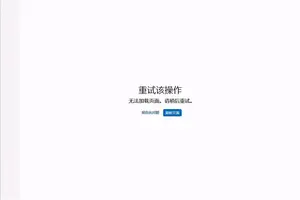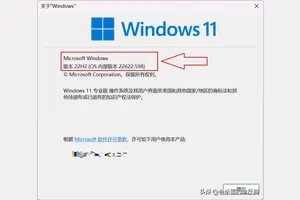1.Win10系统如何能够迅速关机开机?
加快开机速度:在Windwos 7开始菜单的搜索程序和文件中输入msconfig,回车打开系统配置程序,切换到引导标签。
在打开的窗口右下部分,将超时一栏处默认值30修改为更小的数字(,本文修改为5)。修改后,即表示Windows 10在开机时,由默认的30秒等待时间缩短为5秒。
加快关机速度:Windows 10没有提供直接修改关机速度的设置项,用户需要通过修改注册表来实现运行注册表,依次展开分支到HKEY_LOCAL_,在右侧窗口中找到并双击,在弹出的窗口中默认值为12000,这表示关机等待时间为12秒,你可以根据你的需要输入理想的数字。修改后,保存设置,下次登录系统时即可生效。
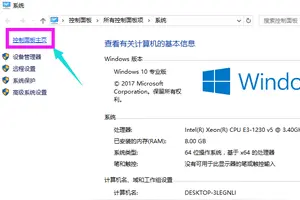
2.Win10系统怎么样设置快速关机
首先,鼠标右击桌面,在出来的下拉菜单中点击“新建”,然后在出来的菜单中点击“快捷方式(S)”。
此时弹出“创建快捷方式”窗口,在“请输入对象的位置(T)”都赢得文本框中,输入shutdown -s -t 0实现在0秒后关机,然后点击“下一步”按钮。
这里再简单介绍下几个命令,可以创建相应的快捷方式及快捷键。
shutdown.exe -f 强行关闭应用程序
shutdown.exe -l 注销当前用户
shutdown.exe -h 休眠
shutdown.exe -s -t 时间 设置关机倒计时
进入到快捷方式命名窗口,在文本框中输入你喜欢的名字,如:"关机"、“快速关机”、“立即关机”,你也可以输入跟功能无关的命名,但不建议这样,然后点击右下方的“完成”按钮,桌面上会出现一个关机的快捷方式,这样就完成了关机快捷方式的设置。
接下来我们来设置关机的快捷键,在桌面上找到刚才建立的快捷方式,右击快捷方式,在出现的下拉(或上拉)菜单中点击“属性”,进入到“属性”窗口。
进入到“属性”窗口后,把鼠标光标移动到快捷键文本框中,然后按键盘中的按键设置快捷键,我这里设置的是Ctrl+Alt+M快捷键,设置好后,点击“确定”按钮,即完成了快捷键的设置。
设置好了快捷键,我们可以来设置快捷方式的图标。
在桌面上依然找到刚才设置的快捷方式,然后右击,在出现的下拉(或上拉)菜单中点击“属性”,进入到“属性”窗口。点击属性窗口的“更改图标。”按钮。
然后会弹出“更改图标”窗口,显示”文件。不包含图标,请从列表中选择一个图标或制定另一个文件“,在这窗口中点击”确定“按钮即可。进入到更改图标界面,可以从列表中选择,相应的图标,这里也有关机图标如图所示。
如果,你想换个自己喜欢的图标,可以点击”浏览(B)。“,选择存放图标的目录,(注意这里的图标格式是ioc格式的,其他png和jpg等不支持),选择你想要的图标,然后点击”确定“即可完成图标的设置。
3.如何设置win10快速关机
设置win10快速关机方法
步骤1:创建快速关机的快捷方式图标。
用鼠标右键点击系统桌面空白处,在右键菜单中点击:新建 - 快速方式(S);
在打开的新建快捷方式窗口的请键入对象的位置栏中输入:C:\Windows\System32\SlideToShutDown.exe,再点击:下一步(N);
我们把快捷方式命名为:快速关机,点击:完成;
这时系统桌面上就会显示一个快速关机的图标。
步骤2:设置为键盘按键快速关机。
右键点击快速关机图标,在右键菜单中点击:属性;
我们点击属性以后,打开一个快捷方式 属性窗口,在快捷方式 属性窗口的快捷方式标签下的快捷键(K)栏中输入一个键盘上的键符号,如F9,再点击:应用 - 确定。电脑需要关机时,按下键盘上的功能键“F9”就会显示一个滑动以关闭电脑的界面,再鼠标左键点击一下界面的上部可以关机了。
步骤3:用鼠标点击快速关机图标关机。
为了使快速关机图标显示突出容易找到,我们先更改一下快速关机的图标。
右键点击快速关机图标,在右键菜单中点击:属性;
在打开的快速关机 属性窗口的快捷方式下点击:更改图标(C)。;
此时会弹出一个提示对话框:文件C:\Windows\System32\SlideToShutDown.exe不包含图标,请从列表中先把一个图标或指定另一个文件。我们点击:确定;
点击确定 以后,就会打开一个更改图标的窗口,我们选择一个图标左键点击一下,再点击:确定;
这时快速关机 属性窗口已显示我们刚才选择的图标,点击:应用 - 确定;
我们需要关闭电脑时,用鼠标左键点击快速关机图标就会显示一个滑动以关闭电脑的界面,再左键点击一下界面的上部可以关闭电脑了。
转载请注明出处windows之家 » win10系统怎样设置快速开关机
 windows之家
windows之家